修图匠“水晶字,用图层样式快速制作水晶字教程【多图】”Photoshop图文教程内容:
水晶字体主要运用到了图层样式的使用,只要熟悉运用图层样式就能设计出好看的字体。
先来看看效果:

www.xiutujiang.com
下面是详细教程:
1.打开PS软件,新建一个1024 * 768像素,分辨率为72的画布;选择渐变工具,颜色设置如下图所示,然后由中心向边角拉出所示的径向渐变作为背景。
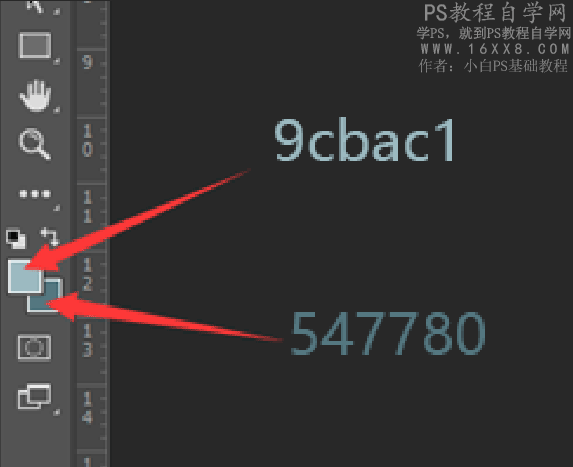
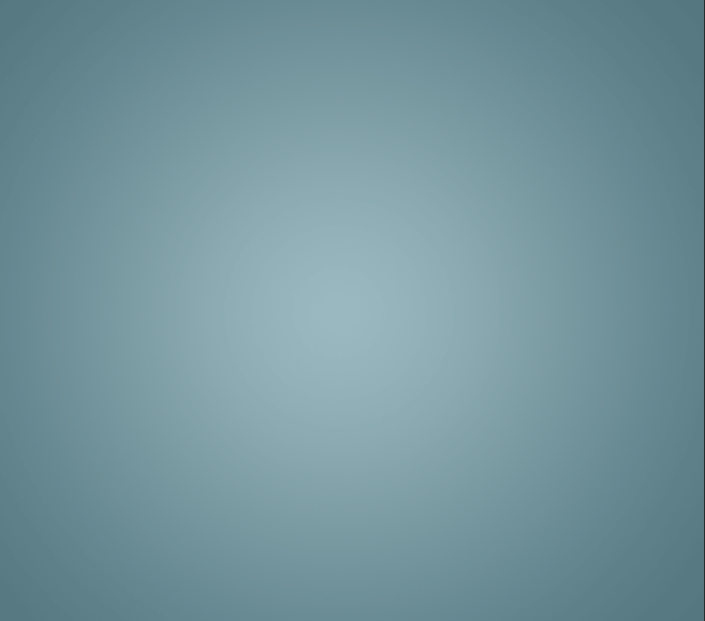
2.选择文字工具,输入想要的文字,文字颜色为白色,如下图。

3.Ctrl+J复制文字,设置一个较深的颜色。把较深的文本放在原始层的后面,使用变换工具ctrl+T调整宽度如下图所示。

4.对白色文本图层应用下图的图层样式。
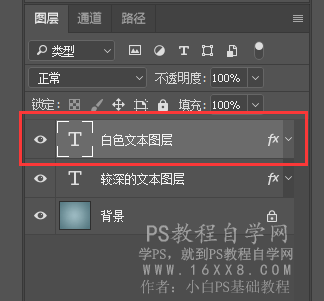
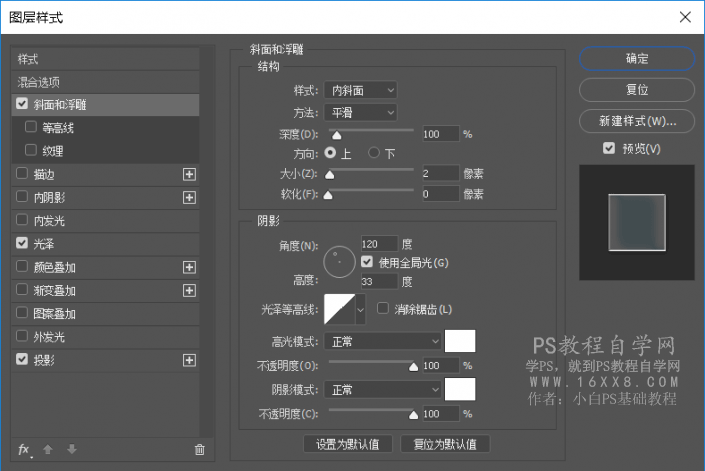
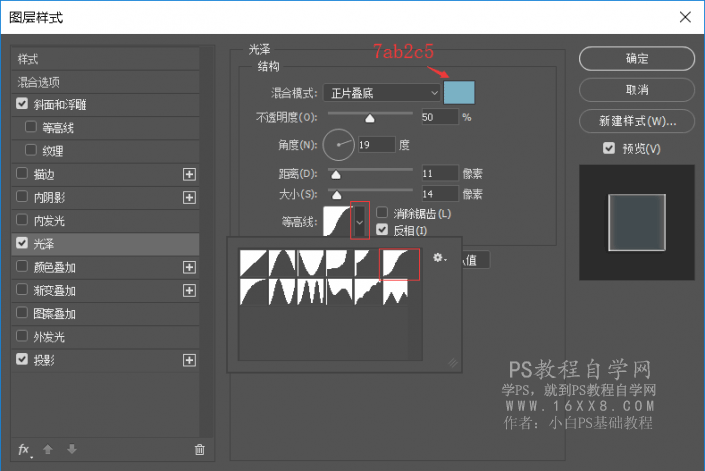
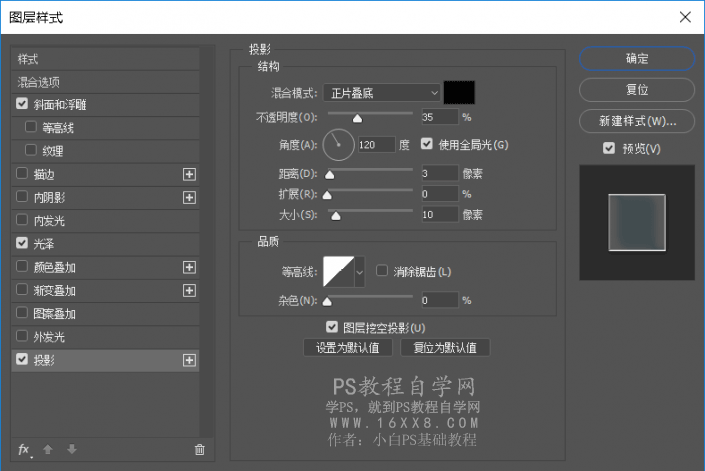

5.对较深的文本图层应用下图的图层样式。
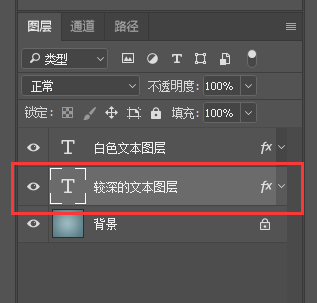
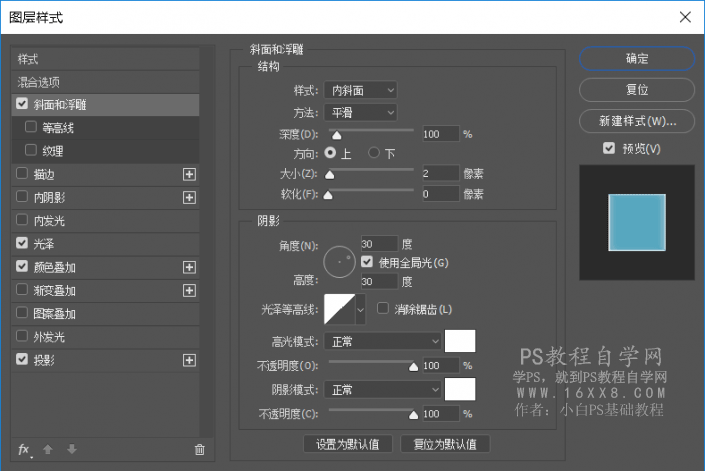
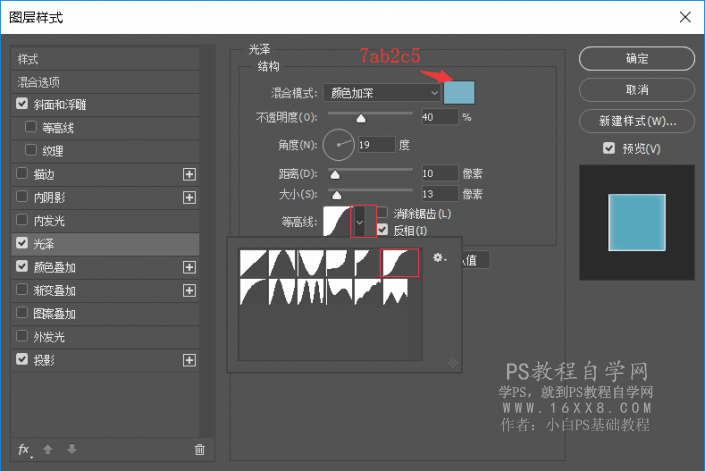
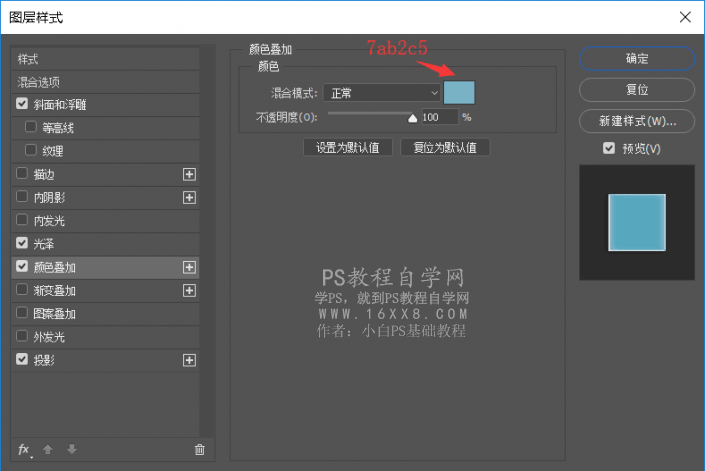
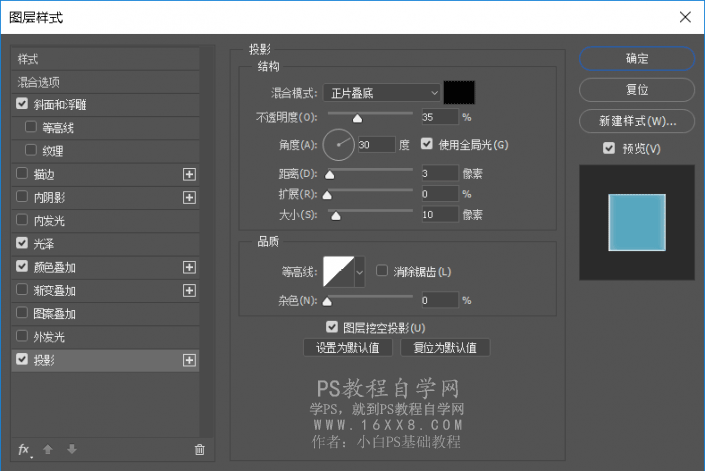

6.新建一个图层,设置图层的混合模式为柔光,使用画笔工具,选择一个大的200像素宽的柔软笔刷,并把前景色设置成白色,我们将用它来创建一些有光泽的反射。

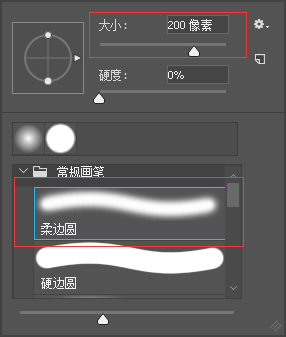
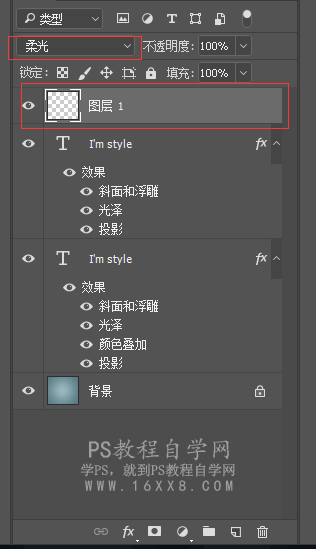

www.xiutujiang.com
到这里水晶字体就完成了!希望你喜欢这个教程!
